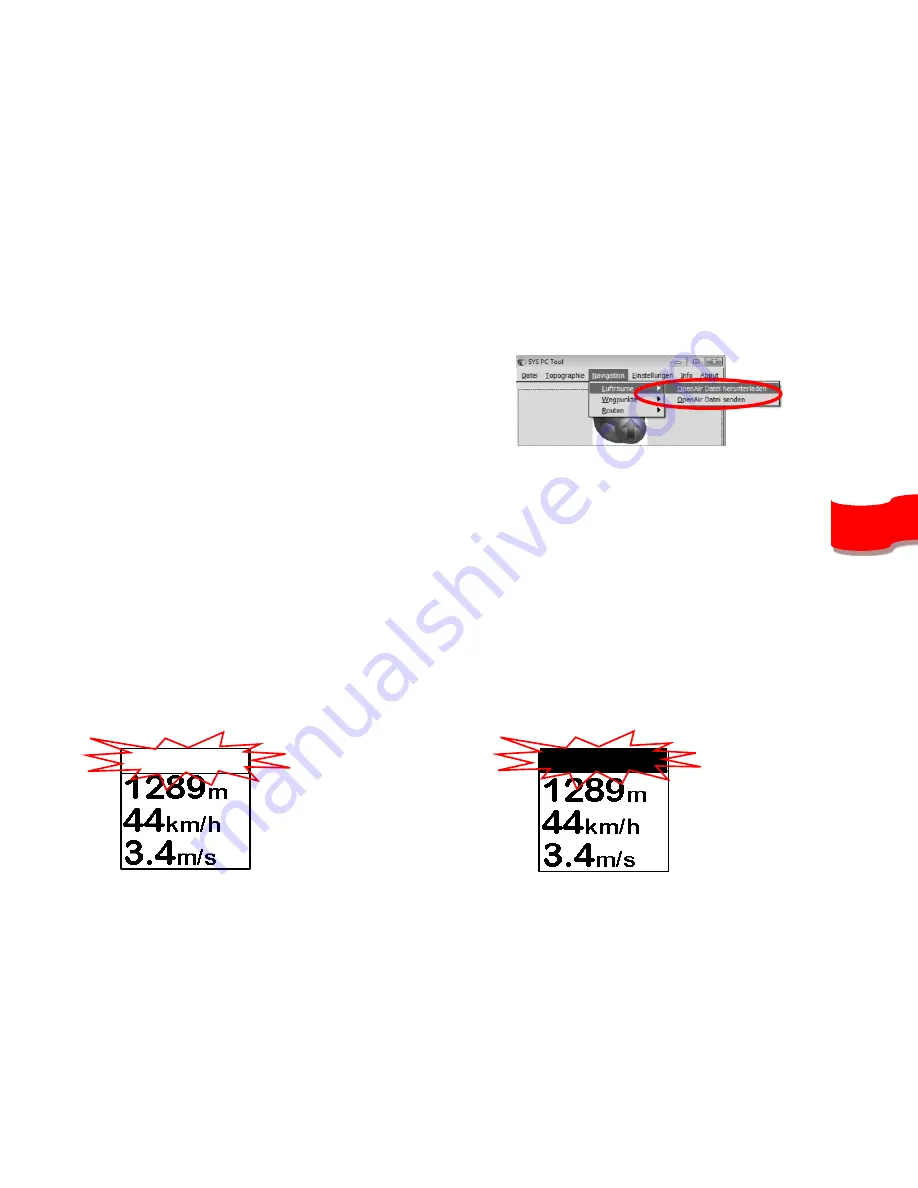
100
Um Lufträume auf Ihr SYS’Nav zu laden:
1)
Klicken Sie im SYS PC Tool auf
Navigation
Lufträume
OpenAir Datei
herunterladen
(sofern Sie die Datei nicht
bereits heruntergeladen haben).
2)
Das Online Tool von Syride stellt Ihnen die Dateien pro Land zur Verfügung. Laden Sie die
benötigten Dateien auf Ihren Computer.
3)
Starten Sie Ihr Gerät und verbinden Sie es mit dem USB Kabel zum Computer.
4)
Klicken Sie im SYS PC Tool auf
Navigation
Lufträume
OpenAir Datei senden.
5)
Wählen Sie die vorher heruntergeladene Datei aus und bestätigen Sie.
Um die genaue Lage der Lufträume anzuzeigen, bietet das SYS’Nav Ihnen zwei Möglichkeiten:
-
Die Karte Anzeige, welcher die angrenzenden Lufträume in 2D darstellt.
-
Die benutzerdefinierten Datenfelder auf die Anzeige 1bis4, um
Namen, horizontale und
vertikale Distanz
des zu Ihrer Position nächstgelegenen Luftraums anzeigen.
Während des Fluges werden Sie akustisch und visuell darauf hingewiesen, wenn Sie sich einem
Luftraum nähern (bricht das GPS Signal währenddessen ab, ertönt die Warnung erneut wenn das
Signal wieder entsteht):
PRE VIOLATION
PRE VIOLATION
blinkt, sobald
Sie den in den erweiterten
Einstellungen eingestellten
Warnabstand unterschreiten
(
HZA
und
VZA
).
VIOLATION
VIOLATION
blinkt,
sobald Sie sich in
einem beschränkten
Luftraum befinden.
DE
Summary of Contents for SYS'Nav
Page 29: ...27 www syride com...
Page 57: ...www syride com...
Page 85: ...83 www syride com...
Page 114: ...112 www syride com FR 2 1 281117 EN 2 1 100518 ES 1 7 011116 DE 1 7 011116...










































